Världen av skript i Adobe InDesign öppnar nya möjligheter för design och hantering av dokument. Med skript kan du automatisera tidskrävande uppgifter och betydligt optimera dina arbetsflöden. I den här guiden får du veta hur du effektivt kan använda skripten från InDesign för att förbättra dina arbetsprocesser.
Viktigaste insikter
- Skript i InDesign möjliggör automatisering av uppgifter.
- Du kan hitta och köra skript via skriptpanelen i InDesign.
- Det är viktigt att veta vad ett skript gör innan du tillämpar det.
- Du har möjlighet att добави egna skript och använda dem.
- Det finns många användbara skript som kan hjälpa dig i ditt arbete.
Steg-för-steg-guide
1. Åtkomst till skriptpanelen
För att komma igång med skripten, öppna först skriptpanelen i InDesign. Du hittar den under "Fönster" > "Verktyg" > "Skripter". Detta ger dig tillgång till en mängd skript som redan är integrerade i InDesign.
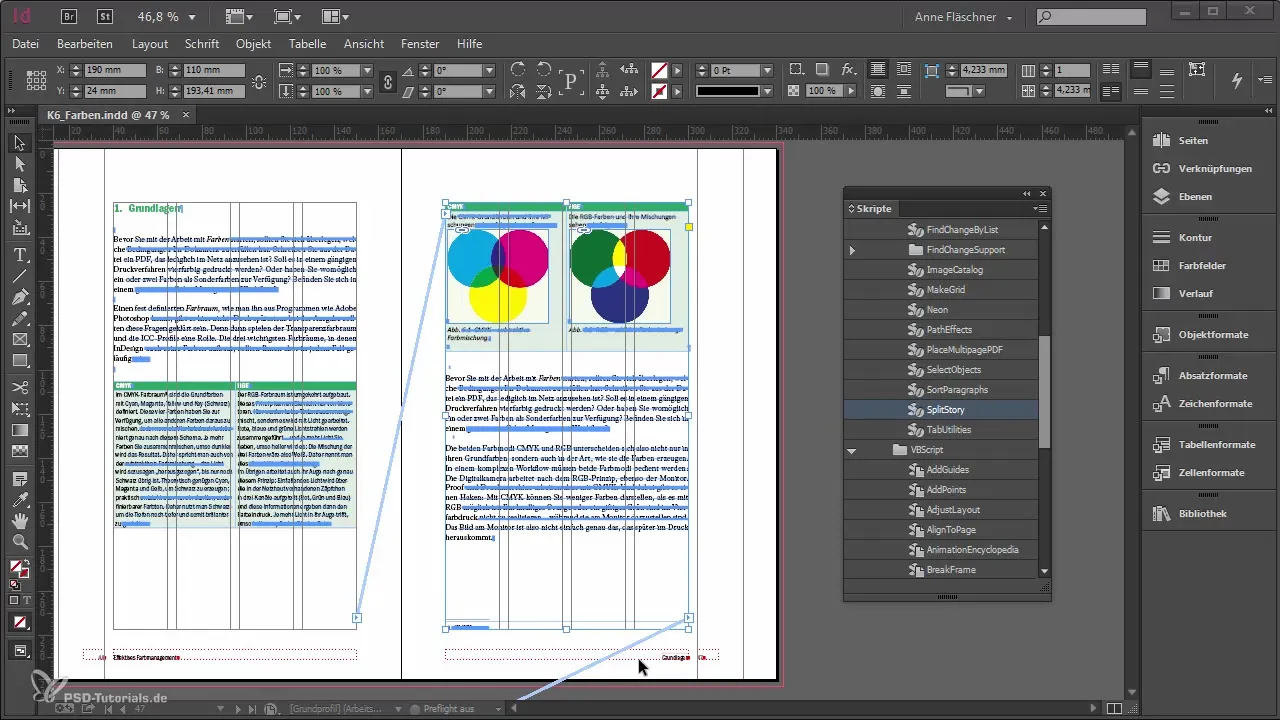
2. Förståelse för skripten
Ett skript är i grunden ett litet program som gör det möjligt för dig att automatisera arbetsflöden. Du kan sammanfoga flera åtgärder och definiera vad som ska utföras i vilken ordning. Detta hjälper dig att spara tid på repetitiva uppgifter.
3. Exempel på skript
I InDesign finns redan några användbara skript integrerade. Till exempel finns det ett skript som automatiskt byter namn på alla styckeformat eller separerar textlådor från varandra. Om du till exempel har flera länkade textlådor kan ett skript som "Split Story" dela upp dem i separata ramar.
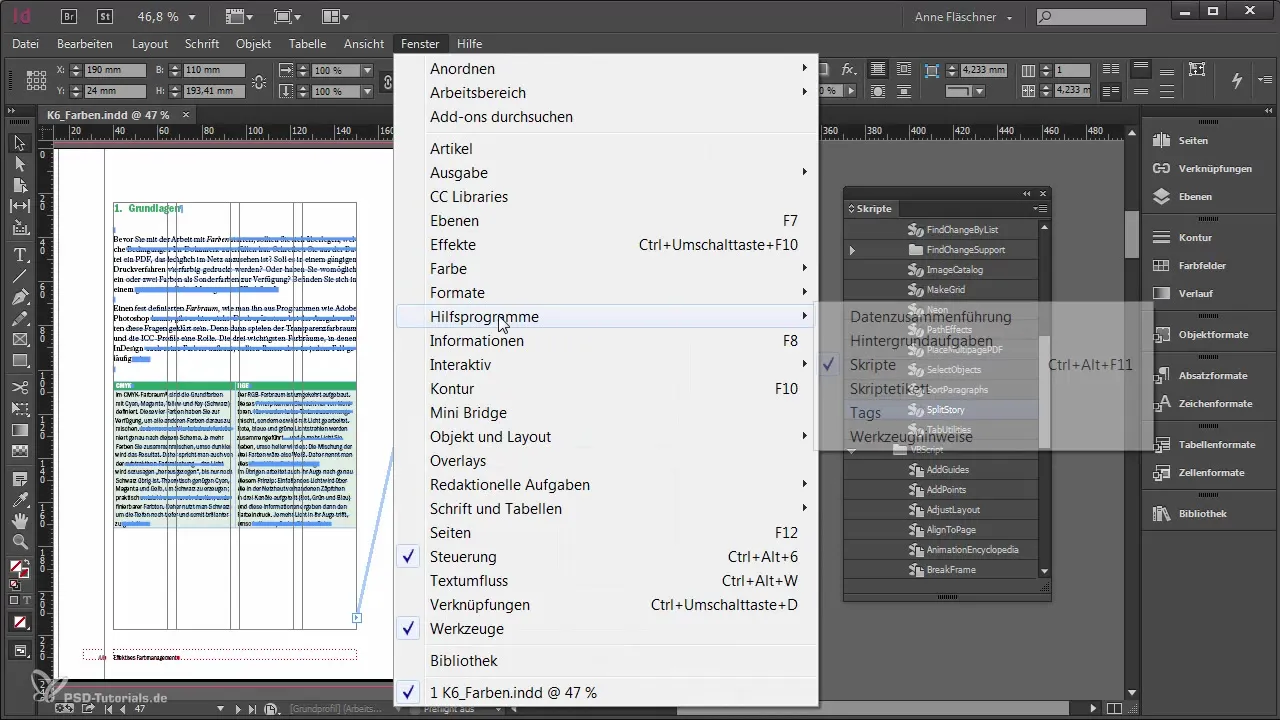
4. Köra skript
För att köra ett skript behöver du bara dubbelklicka på det. Se till att du vet vad skriptet kommer att åstadkomma, eftersom vissa skript kan göra omfattande förändringar. Detta kan ibland vara svårt att ångra, så var försiktig med dina ändringar.
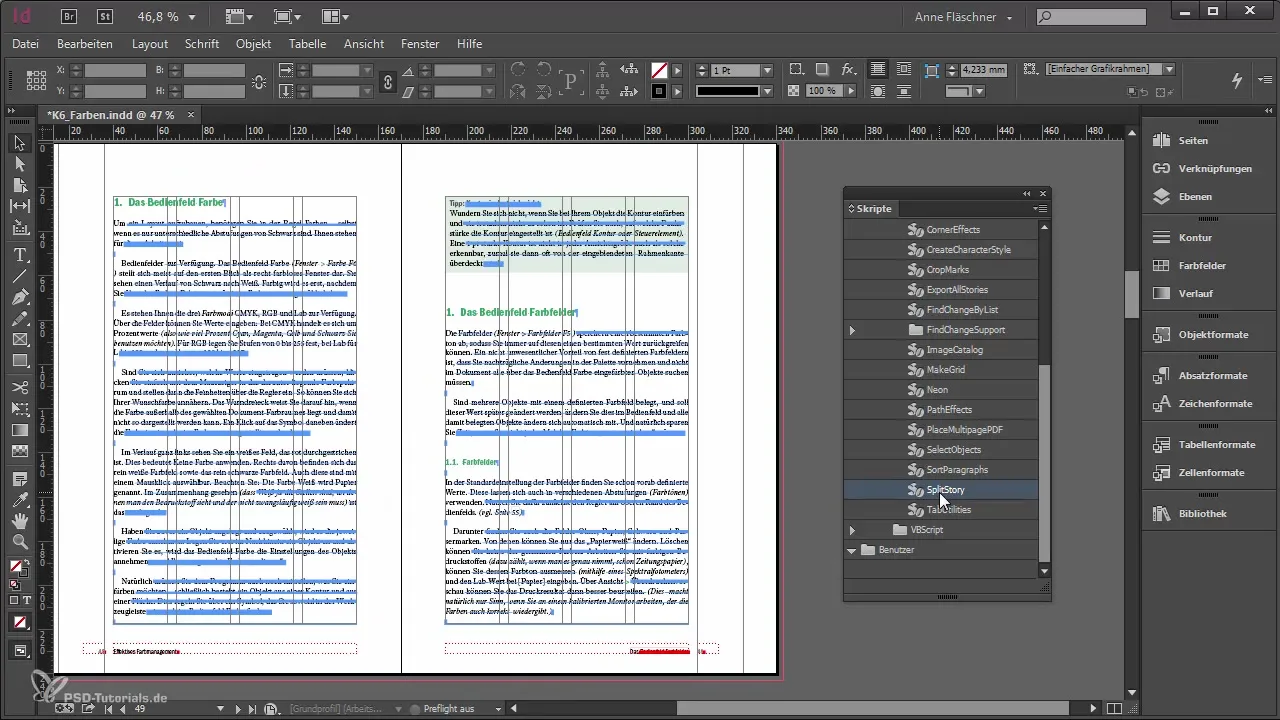
5. Spara innan du tillämpar
En viktig tip är att alltid spara innan du kör ett skript. Eftersom skript kan genomföra många steg samtidigt kan det vara tidskrävande eller till och med omöjligt att ångra förändringar.
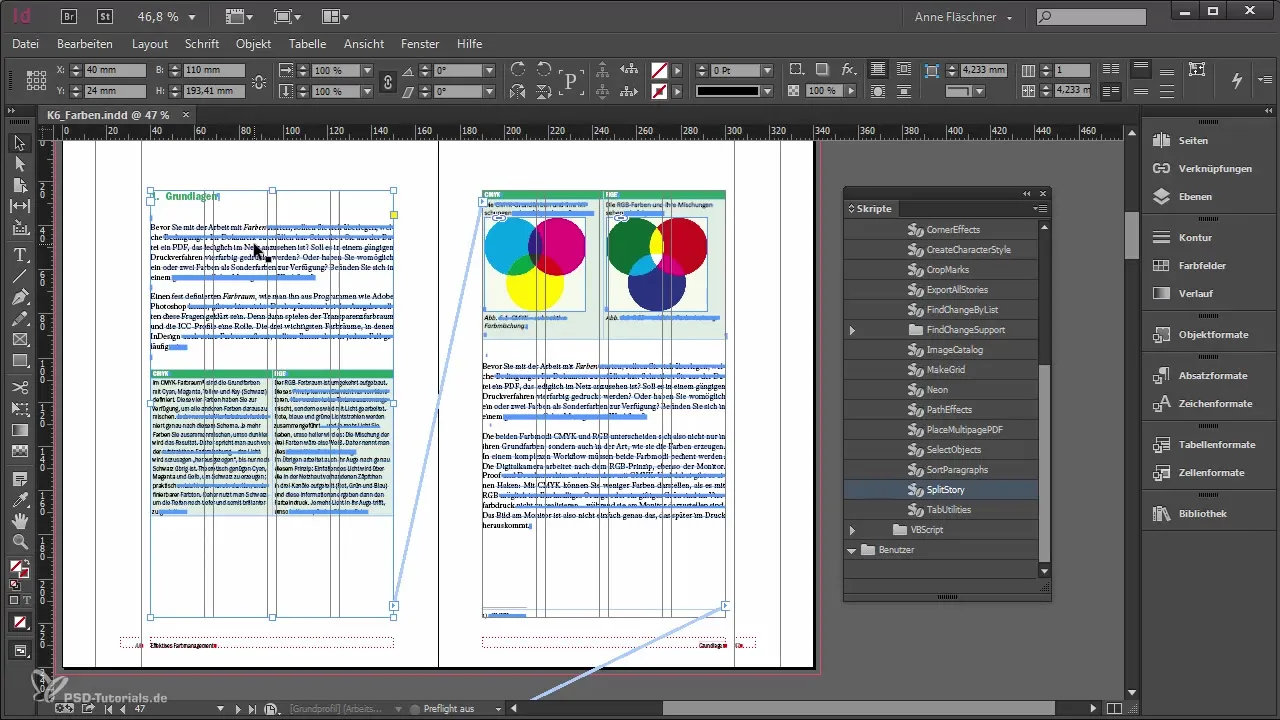
6. Lägga till skript
Om du har ett skript som du vill använda, kan du placera det i användarmappen för skript. Du hittar den i skriptmappen i InDesign. Gör helt enkelt ett högerklick och öppna den önskade skriptmappen i Utforskaren och klistra in dina skript där.
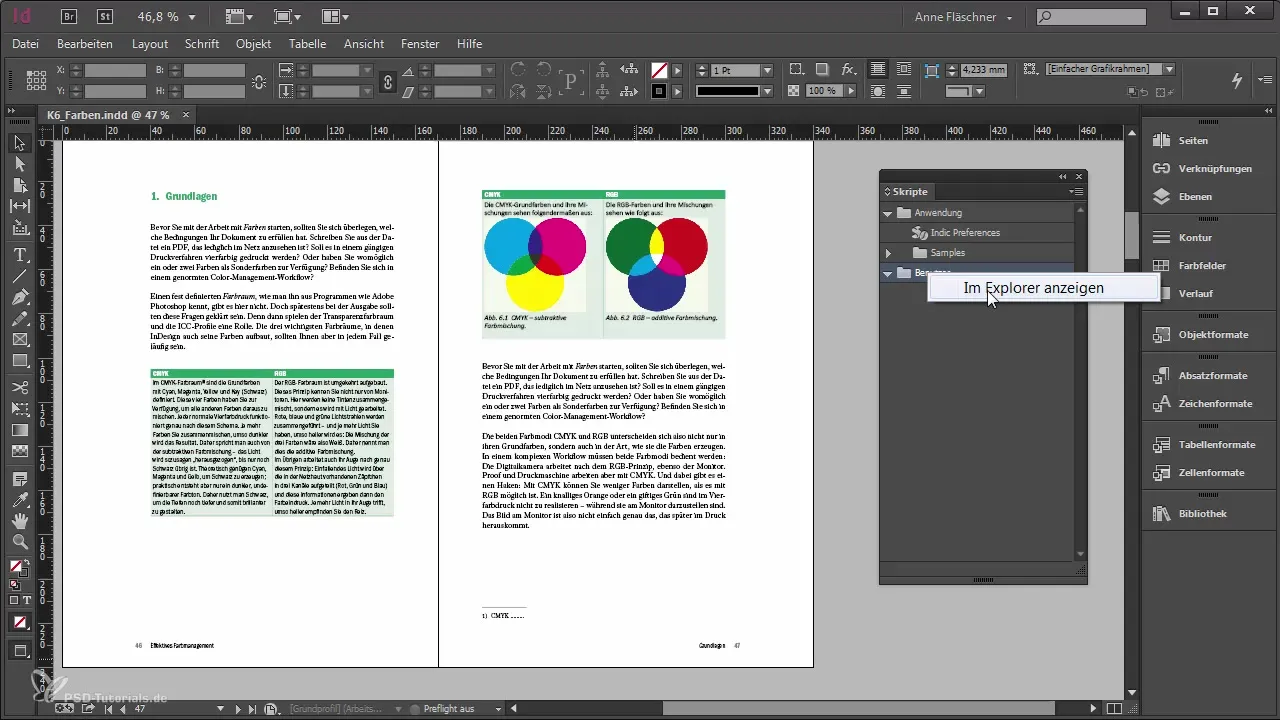
7. Upptäck användbara skript
Det finns många användbara skript som du kan hitta på internet eller i forum som PSD Tutorials. Ett exempel är skriptet "Apply Table Styles", som hjälper dig att formatera tabeller i ditt dokument effektivt.
8. Hantera avvikelser
Ett annat praktiskt skript är "Clear Overrides", som hjälper dig att ta bort alla formatavvikelser i ett dokument. Detta är särskilt användbart när du importerar data från andra källor som Word och vill säkerställa att endast definierade format används.
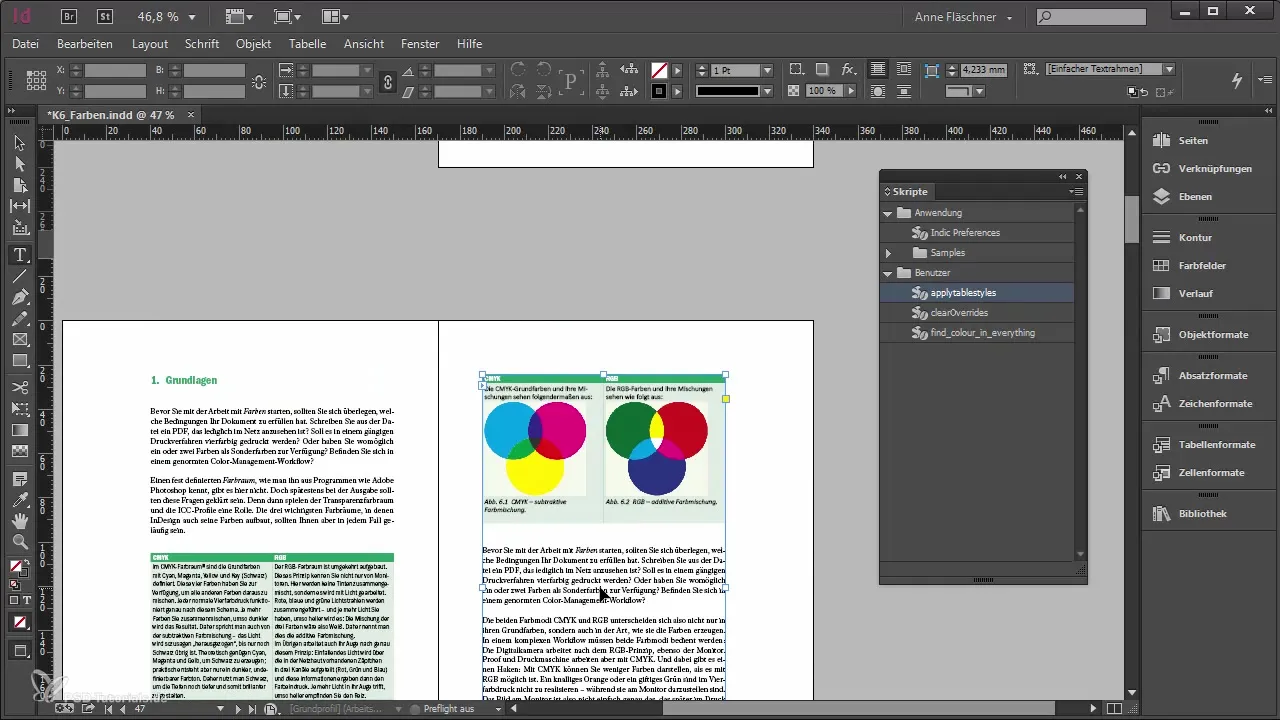
9. Identifiera färger
Skriptet "Find Color in Everything" är perfekt för att ta reda på vilka färger som används i ditt dokument. Detta är hjälpsamt om du vill ta bort oönskade färgfält, eftersom du snabbt kan se var dessa färger används.
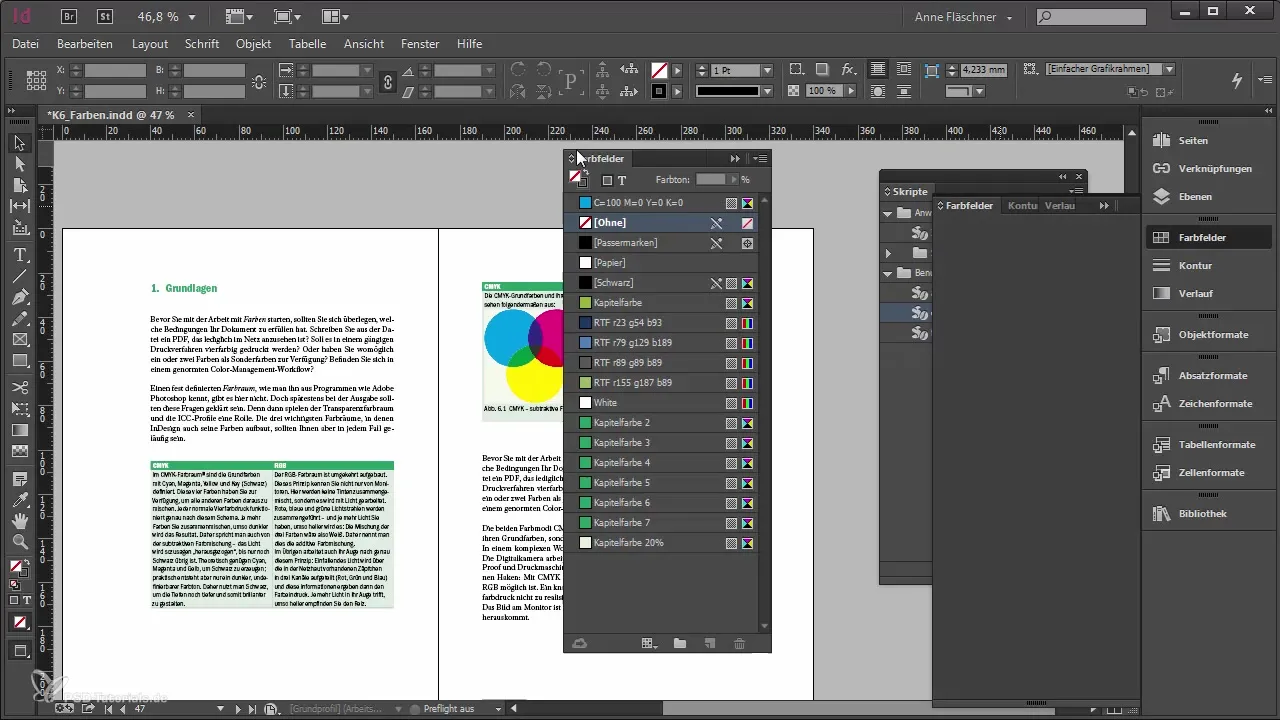
10. Experimentera med skript
Nu när du känner till några grundläggande skript är du inbjuden att fortsätta experimentera. Prova olika skript och ta reda på vilka som kan förbättra ditt arbetsflöde ytterligare. Det finns otaliga skript som är anpassade efter olika behov.
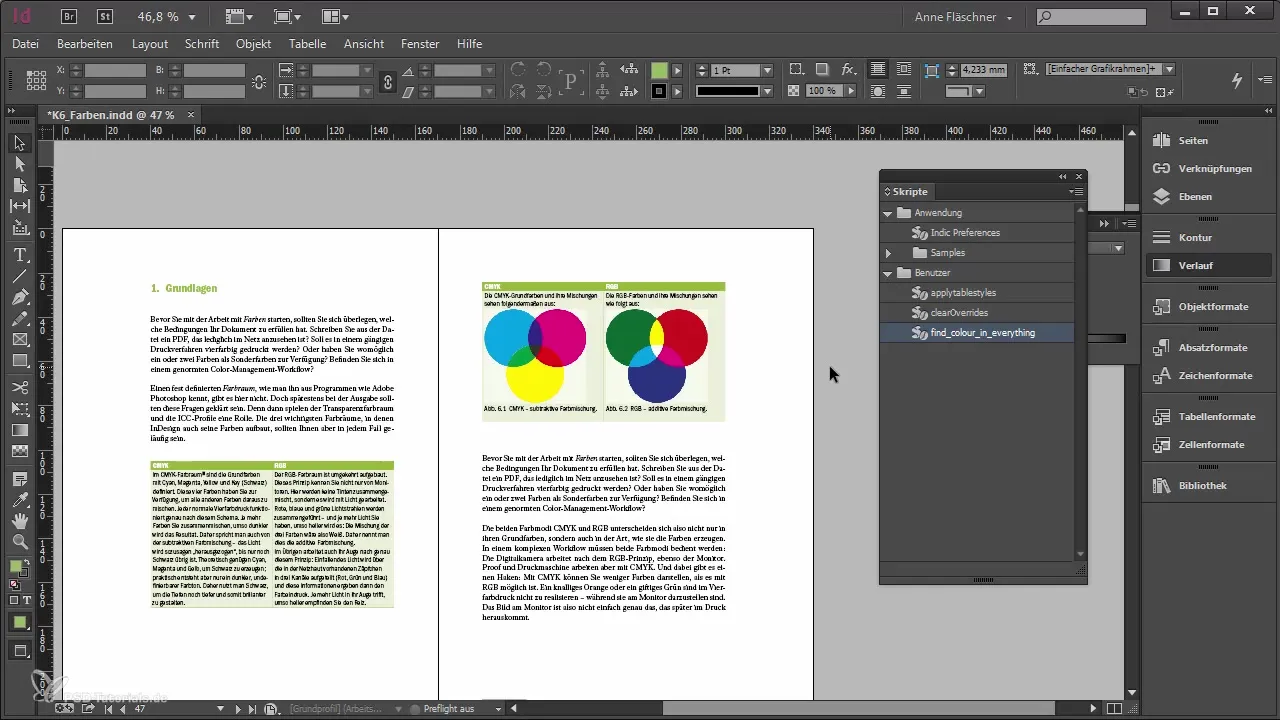
Sammanfattning - Scripting i Adobe InDesign - En praktisk guide
I den här guiden har du lärt dig grunderna för skripten i Adobe InDesign. Du vet nu hur du öppnar skriptpanelen, kör skript och till och med lägger till egna skript. Använd denna kunskap för att göra ditt arbetsflöde mer effektivt och spara tid.
Vanliga frågor
Vad är skripten i InDesign?Skripten är små program som hjälper dig automatisera repetitiva uppgifter i InDesign.
Hur kör jag ett skript?Dubbelklicka bara på det önskade skriptet i skriptpanelen.
Vad händer om ett skript utför många åtgärder samtidigt?Ångra kan ta lång tid eller fungera inte. Därför är det bra att spara först.
Var hittar jag användbara skript?Du kan hitta skript i forum, på webbplatser eller till och med från andra InDesign-användare.
Hur lägger jag till egna skript?Placera dem helt enkelt i användarmappen för skriptmappen i InDesign.


